第3课 动物的速度——工作表、单元格、填充柄 课件
文档属性
| 名称 | 第3课 动物的速度——工作表、单元格、填充柄 课件 |

|
|
| 格式 | zip | ||
| 文件大小 | 1.7MB | ||
| 资源类型 | 教案 | ||
| 版本资源 | 清华大学版 | ||
| 科目 | 信息技术(信息科技) | ||
| 更新时间 | 2017-05-22 16:49:54 | ||
图片预览



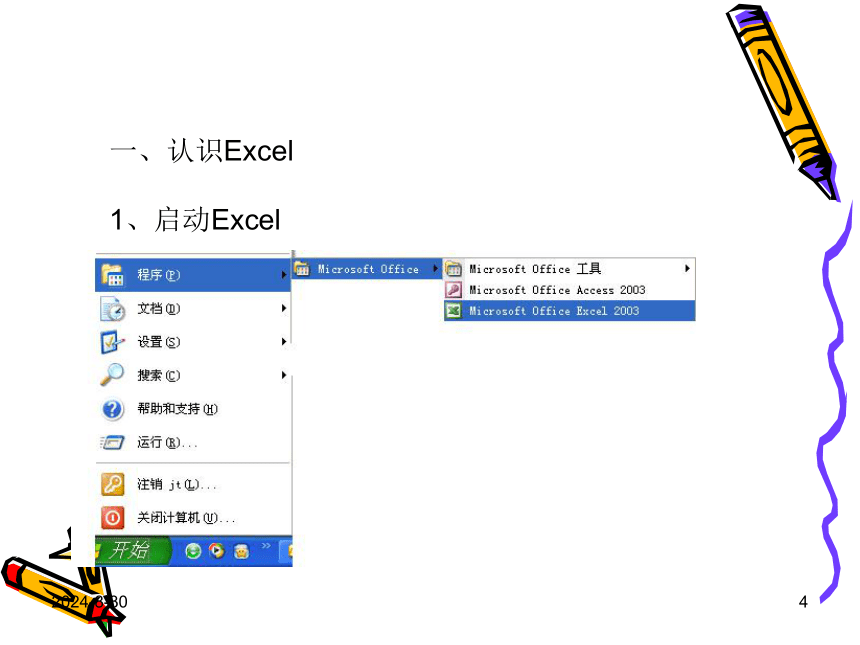
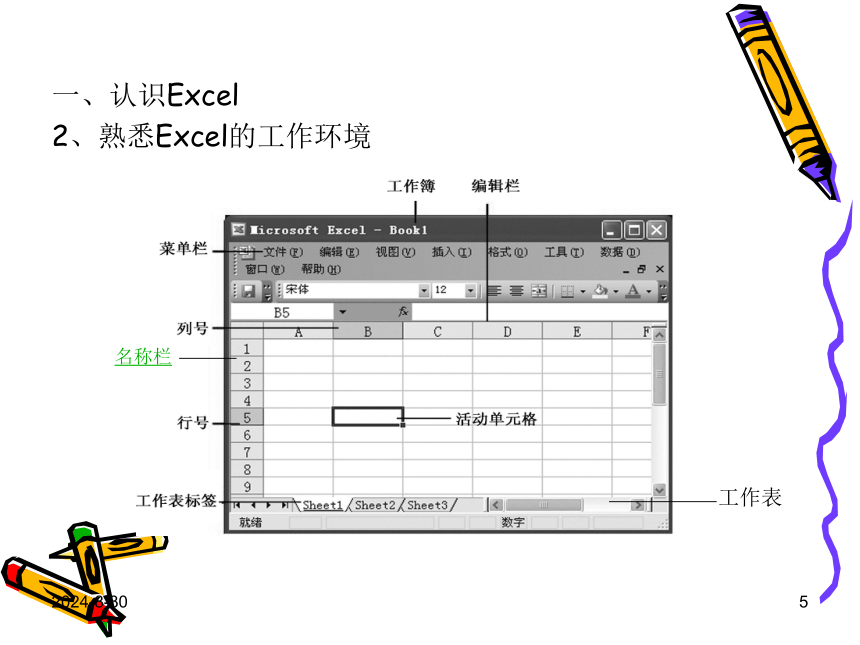

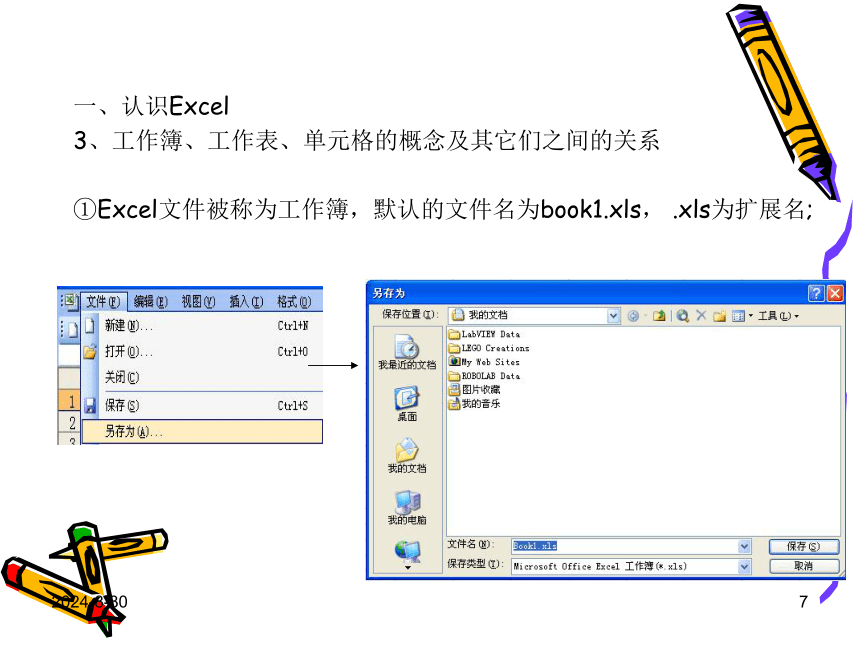

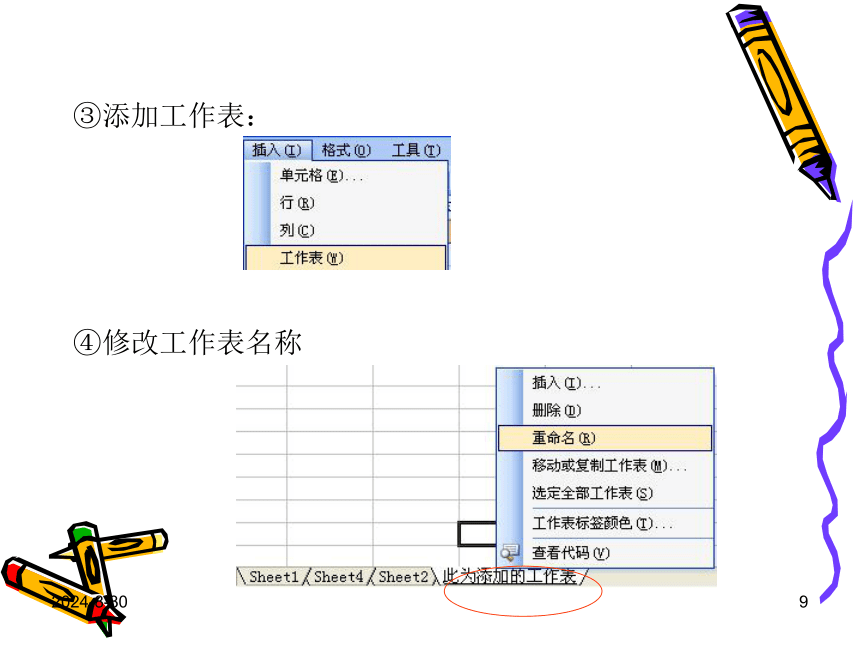
文档简介
课件25张PPT。
第3课 动物的速度__工作表、单元格、填充柄清华大学版 初中信息技术 七年级下册教学目标:
一、熟悉窗口界面;
二、掌握工作簿、工作表、单元格的概念 及其它们之间的关系;
三、掌握单元格地址的表示方式;
四、掌握如何输入数据;
教学重点:学会利用“自动填充“功能快速输入
教学难点:掌握如何保留数字前面的0 ;
2018-10-201 Excel是微软公司的办公软件Microsoft office的组件之一,是一种常用的办公软件,俗称电子表格。它是一款智能化的数据处理软件。 2018-10-201一、认识Excel
1、启动Excel2018-10-201一、认识Excel
2、熟悉Excel的工作环境名称栏工作表2018-10-201单元格:单元格是Excel基本数据存储单元,数据可以是字符、数字、公式或者图形、声音等。
名称栏:用于显示光标所在的单元格的名称。
编辑栏:用于显示光标所在单元格的内容。
工作表:工作表是指由65536行*256列构成的一个表格,包括单元格、网格线、行号、列标、滚动条和工作表标签。
工作簿:是用来储存、处理工作数据的文件。在一个工作簿中,可以有多个工作表。2018-10-201一、认识Excel
3、工作簿、工作表、单元格的概念及其它们之间的关系
①Excel文件被称为工作簿,默认的文件名为book1.xls, .xls为扩展名;
2018-10-201②一个工作簿有多个工作表组成
默认的三个工作表2018-10-201
③添加工作表:
④修改工作表名称
2018-10-201一、认识Excel
⑤
2018-10-201思考:单元格的地址如何表示
⑥单元格地址由列标和行号组成此单元格地址为B8列标行号2018-10-201⑦Excel表格的选中操作:
a、 单元格的选中
b、行的选中
c、列的选中
d、不相邻区域的选中
e、工作表的选定
二、数据的输入
文字日期数字2018-10-201如何
转换2018-10-201如何保留数字前面的0:数字前面的0被自动去掉解决方案:在0前面输入’号小三角符注意:必须在英文状态下输入"'"2018-10-2012018-10-201 位于选定区域右下角的小黑方块,用鼠标指向填充柄时,鼠标的指针修改为黑色十字。我们在选择区域后,选择的区域四周的边框 就会加粗,而在其右下角有一个比边框更大一点的小黑块,这就是Excel的填充柄。巧用填充柄(微课):填充柄的功能: 1、复制功能 2、输入有序的数字 3、输入有序的文字 4、输入日期 5、复制公式 6、删除功能2018-10-201三、课堂小结:
(1)
(2) 掌握单元格地址的表示方式(列标、行号);
(3)掌握如何输入数据;
(4)掌握如何在保留数字前面的0(’01)
(5)利用“自动填充“功能快速输入 ;
单元格组成工作表工作簿多个组成多个2018-10-201说出下列各处的名称。答案ABCFEDG2018-10-201四、课后练习:A:行号
B:名称栏
C:编辑栏
D:列标
E:B10
F:E8
G:工作表名称
2018-10-201问问:工作簿、工作表、单元格之间有怎样的包含关系??2018-10-201单元格组成工作表工作簿多个组成多个关系如下可类比你的作业本,里面的行就是单元格,
每一页就是工作表,完整的一本本子就是工作簿。2018-10-201五、上机实践: 1、在打开桌面文件“填充柄”,完成以下操作:
①在A2单元格中输入“祁连山中学”并用填充柄的复制功能将相同的内容输入到A3-A30单元格内;
②在“编号”列中输入01至09(要保留数字前面的0);
③在“数据”列中输入“5、10……100”;
④在“班级”列中输入“七年级(1)班——七年级(10)班”;
⑤在“姓名”列中输入“甲、乙……壬、癸”;
⑥在“日期”列中输入“3月1日--3月28日”;
2、打开桌面文件成绩表,完成以下操作:
①用填充柄公式复制功能计算并输入总分
②用填充柄公式复制功能计算并输入各单科均分
③用填充柄的删除功能删除刚刚输入的各科均分数据
六、课后作业: P23创作天地1、2 2018-10-2012018-10-201谢谢大家!
一、熟悉窗口界面;
二、掌握工作簿、工作表、单元格的概念 及其它们之间的关系;
三、掌握单元格地址的表示方式;
四、掌握如何输入数据;
教学重点:学会利用“自动填充“功能快速输入
教学难点:掌握如何保留数字前面的0 ;
2018-10-201 Excel是微软公司的办公软件Microsoft office的组件之一,是一种常用的办公软件,俗称电子表格。它是一款智能化的数据处理软件。 2018-10-201一、认识Excel
1、启动Excel2018-10-201一、认识Excel
2、熟悉Excel的工作环境名称栏工作表2018-10-201单元格:单元格是Excel基本数据存储单元,数据可以是字符、数字、公式或者图形、声音等。
名称栏:用于显示光标所在的单元格的名称。
编辑栏:用于显示光标所在单元格的内容。
工作表:工作表是指由65536行*256列构成的一个表格,包括单元格、网格线、行号、列标、滚动条和工作表标签。
工作簿:是用来储存、处理工作数据的文件。在一个工作簿中,可以有多个工作表。2018-10-201一、认识Excel
3、工作簿、工作表、单元格的概念及其它们之间的关系
①Excel文件被称为工作簿,默认的文件名为book1.xls, .xls为扩展名;
2018-10-201②一个工作簿有多个工作表组成
默认的三个工作表2018-10-201
③添加工作表:
④修改工作表名称
2018-10-201一、认识Excel
⑤
2018-10-201思考:单元格的地址如何表示
⑥单元格地址由列标和行号组成此单元格地址为B8列标行号2018-10-201⑦Excel表格的选中操作:
a、 单元格的选中
b、行的选中
c、列的选中
d、不相邻区域的选中
e、工作表的选定
二、数据的输入
文字日期数字2018-10-201如何
转换2018-10-201如何保留数字前面的0:数字前面的0被自动去掉解决方案:在0前面输入’号小三角符注意:必须在英文状态下输入"'"2018-10-2012018-10-201 位于选定区域右下角的小黑方块,用鼠标指向填充柄时,鼠标的指针修改为黑色十字。我们在选择区域后,选择的区域四周的边框 就会加粗,而在其右下角有一个比边框更大一点的小黑块,这就是Excel的填充柄。巧用填充柄(微课):填充柄的功能: 1、复制功能 2、输入有序的数字 3、输入有序的文字 4、输入日期 5、复制公式 6、删除功能2018-10-201三、课堂小结:
(1)
(2) 掌握单元格地址的表示方式(列标、行号);
(3)掌握如何输入数据;
(4)掌握如何在保留数字前面的0(’01)
(5)利用“自动填充“功能快速输入 ;
单元格组成工作表工作簿多个组成多个2018-10-201说出下列各处的名称。答案ABCFEDG2018-10-201四、课后练习:A:行号
B:名称栏
C:编辑栏
D:列标
E:B10
F:E8
G:工作表名称
2018-10-201问问:工作簿、工作表、单元格之间有怎样的包含关系??2018-10-201单元格组成工作表工作簿多个组成多个关系如下可类比你的作业本,里面的行就是单元格,
每一页就是工作表,完整的一本本子就是工作簿。2018-10-201五、上机实践: 1、在打开桌面文件“填充柄”,完成以下操作:
①在A2单元格中输入“祁连山中学”并用填充柄的复制功能将相同的内容输入到A3-A30单元格内;
②在“编号”列中输入01至09(要保留数字前面的0);
③在“数据”列中输入“5、10……100”;
④在“班级”列中输入“七年级(1)班——七年级(10)班”;
⑤在“姓名”列中输入“甲、乙……壬、癸”;
⑥在“日期”列中输入“3月1日--3月28日”;
2、打开桌面文件成绩表,完成以下操作:
①用填充柄公式复制功能计算并输入总分
②用填充柄公式复制功能计算并输入各单科均分
③用填充柄的删除功能删除刚刚输入的各科均分数据
六、课后作业: P23创作天地1、2 2018-10-2012018-10-201谢谢大家!
同课章节目录
- 第1单元 信息大世界
- 第1课 信息新概念——信息与信息技术
- 第2课 信息新技术——计算机的硬件与软件
- 第2单元 动物新视野
- 第3课 动物的速度——工作表、单元格、填充柄
- 第4课 动物的力量——认识高效运算的函数
- 第5课 动物的体重——编辑数据、修饰数据表
- 第6课 动物的聚会——数据排序、分类及图表处理
- 第3单元 桌面DIY
- 第7课 企鹅相随——新建图片和填充工具
- 第8课 窗外风景——矩形选框工具和图案填充
- 第9课 猫咪凑趣——魔棒工具和模糊工具
- 第10课 悦目月历——添加文字图层和设置图层样式
- 第4单元 设计的魅力
- 第11课 花团锦簇——使用画笔工具和色相调整
- 第12课 方寸美图——图层面板和橡皮工具
- 第13课 诗情画意——使用仿制图章工具和图层变形
- 第14课 生日祝福——形状工具和图层复制
- *第15课 多彩标志——钢笔工具
- *第16课 魅力文字——滤镜
